WordPress: Admin-Leiste für nicht eingeloggte Benutzer ausblenden (Anleitung & Code)
Marc Wagner
Februar 13, 2025
Einleitung #
Die WordPress-Admin-Leiste wird standardmäßig sowohl für eingeloggte als auch für nicht eingeloggte Benutzer angezeigt, sofern das Theme oder Plugins dies nicht verhindern. In vielen Fällen kann es jedoch sinnvoll sein, die Admin-Leiste für nicht eingeloggte Benutzer auszublenden. Dies verbessert das Design, verhindert unerwünschte Ablenkungen und sorgt für eine saubere Benutzererfahrung.
Möglichkeiten zum Ausblenden der Admin-Leiste #
Es gibt mehrere Methoden, um die WordPress-Admin-Leiste für nicht eingeloggte Benutzer zu deaktivieren:
- Über die WordPress-Einstellungen (falls verfügbar)
- Mit einem Code-Snippet in der functions.php
- Per CSS
- Mit einem Plugin
Methode 1: Admin-Leiste mit Code in der functions.php ausblenden
Die empfohlene Methode ist die Anpassung der functions.php-Datei deines Themes. Hierfür kann ein einfaches Code-Snippet verwendet werden:
add_action('after_setup_theme', function() {
if (!is_user_logged_in()) {
show_admin_bar(false);
}
});Erklärung des Codes
- after_setup_theme: Der Code wird ausgeführt, sobald das Theme geladen ist.
- is_user_logged_in(): Prüft, ob der Benutzer angemeldet ist.
- show_admin_bar(false): Deaktiviert die Admin-Leiste für nicht eingeloggte Benutzer.
Methode 2: Admin-Leiste per CSS ausblenden
Alternativ kann die Admin-Leiste per CSS ausgeblendet werden, indem du folgenden Code in die style.css-Datei deines Themes oder in den Customizer unter “Zusätzliches CSS” einfügst:
body.logged-out #wpadminbar {
display: none;
}Vor- und Nachteile dieser Methode
- Einfach umsetzbar, keine Code-Anpassungen notwendig
- Die Leiste ist nur visuell ausgeblendet, bleibt aber im HTML-Dokument erhalten
Methode 3: Plugin-Lösung (optional)
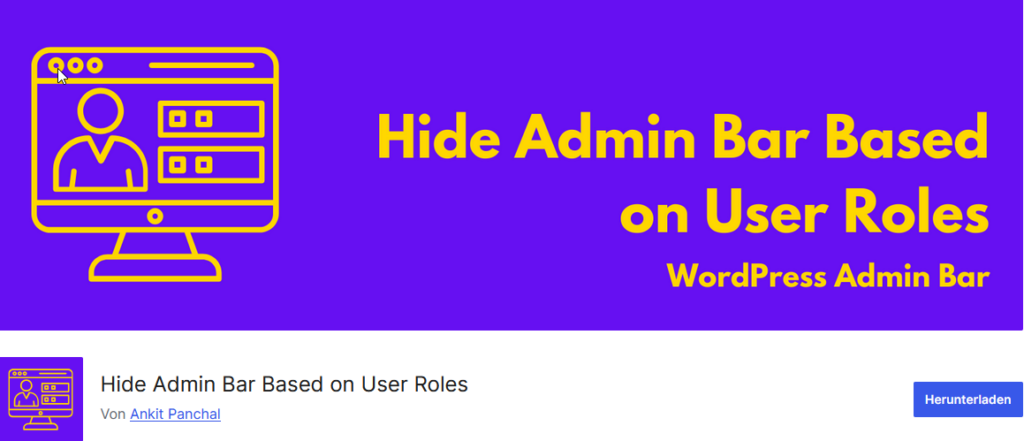
Falls du keine Code- oder CSS-Änderungen vornehmen möchtest, gibt es Plugins, die diese Aufgabe übernehmen. Ein beliebtes Plugin ist “Hide Admin Bar Based on User Roles”.
Vor- und Nachteile einer Plugin-Lösung
- Einfache Installation und Konfiguration
- Keine Anpassung des Codes erforderlich
- Erhöht die Anzahl der Plugins auf der Website, was sich auf die Performance auswirken kann
Testen der Anpassungen #
Nachdem du eine der Methoden angewendet hast, solltest du die Änderungen testen:
- Als nicht eingeloggter Benutzer die Website überprüfen
- Cache löschen, falls die Änderungen nicht sofort sichtbar sind
Fazit #
Welche Methode die beste ist, hängt von den individuellen Anforderungen ab. Die Anpassung der functions.php ist eine performante und saubere Lösung. Falls du eine schnelle, visuelle Anpassung bevorzugst, kann CSS ausreichen. Plugins bieten den Vorteil einer einfachen Handhabung, können jedoch die Performance beeinträchtigen.
Weitere Tipps zur Optimierung deiner WordPress-Umgebung:
- Verwende ein Cache-Plugin, um die Ladezeit zu verbessern
- Reduziere die Anzahl unnötiger Plugins
- Halte dein Theme und deine Plugins stets aktuell
Mit diesen Methoden kannst du die Admin-Leiste gezielt ausblenden und deine WordPress-Website optimieren!
Artikel von:
Marc Wagner
Hallo, Marc hier. Ich bin der Gründer von Forge12 Interactive und bereits seit über 20 Jahren leidenschaftlich dabei Webseiten, Onlineshops, Anwendungen und SaaS-Lösungen für Unternehmen zu entwickeln. Vor der Gründung habe ich bereits in Börsen notierten Unternehmen gearbeitet und mir allerlei Wissen angeeignet. Dieses Wissen möchte ich nun an meine Kunden weitergeben.

